이전 포스팅은 SAP NPL 설치를 완료하였습니다.
조밥퍼 [SAP ABAP 7.52 SP04 무료 서버] 구축 하기(5) OS 설정 3편
이전까지 진행했던 단계는 아래 링크를 참고해주세요!. only10.tistory.com/75 조밥퍼 [SAP ABAP 7.52 SP04 무료 서버] 구축 하기(4) OS 설치 2편 전편은 OpenSuse 를 설치하였습니다. *전편 링크참조 only10.tist..
only10.tistory.com
네트워크 설정 및 개발자키 생성

위의 화면 처럼 설치가 완료되었다면
네트워크 설정을 위해 [머신]-[설정] 경로로 이동합니다.

[네트워크]-[고급]-[포트 포워딩]

호스트 IP: 127.0.0.1
호스트 및 게스트 포트 : 3200
게스트 IP ( vm 가상화에서 ip addr 하면 나오는 ip주소 입력) : 10.0.2.15
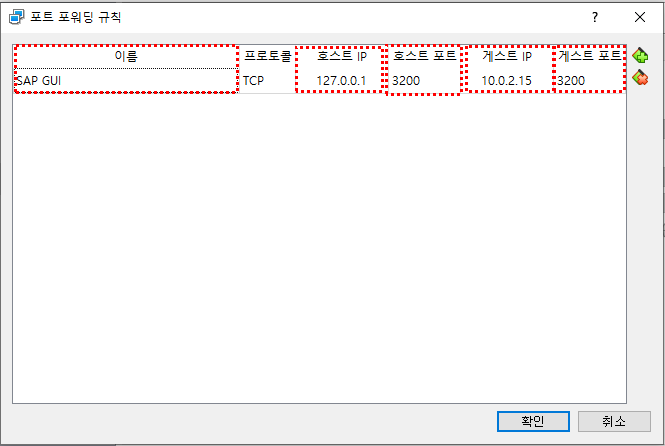
*20210325 UPDATE
RFC 설정을 안할 경우 SAP ABAP 레이아웃 설정이 오류(37033)가 뜹니다. Screen painter error: EU_SCRP_WN32 : timeout during allocate / CPIC-CALL

그 다음엔 SAP를 다운받았던 폴더로 이동합니다.
[client]-[SAPGUI4Windows]-50144804_6 파일을 압축을 풀면
BD NW 7.0 Presentaion 7.50 comp2 폴더가 생성되는 것을 볼 수 있습니다.

SAP\client\SAPGUI4Windows\BD_NW_7.0_Presentation_7.50_Comp._2_\PRES1\GUI\WINDOWS\Win32
해당 경로에서 SetupAll 를 설치해주시면 됩니다
설치 할 때 체크박스로 선택하는 구문이 뜨는데 Select all 해주시고 설치해주시면 됩니다.
아참. 32bit 설치하시면 됩니다 64bit 하실 필요도 없고 해서 되는지도 잘 모릅니다 ^^ sap gui 설치할 때는
무조건 32bit 만 설치해보았고 해당 폴더도 32bit만 있을 거에요

SAP GUI Entry 추가

그리고 나서는 계속 다음 눌러주시면 됩니다.

NPL 더블 클릭을 하여도 ERROR가 뜨는 것을 볼 수 있습니다
SAP NPL 설치는 완료는 하였지만 해당 서버를 실행하지 않아서 뜨는 오류입니다
그렇다면 VM 가상화에서 SAP 실행을 해보겠습니다.

명령어: su npladm
명령어: startsap ALL

짜잔! 고생하셨습니다
오늘 포스팅으로 개발자키까지 다 끝내려고 했는데.. 다음 포스팅으로 미뤄야겠네요
자세히 하다보니.. 시간이 너무 늦어지네요 후후..

'SAP > SAP ABAP 설치 가이드' 카테고리의 다른 글
| ABAP ASE 라이센스 3월 31일 종료 (2) | 2021.04.05 |
|---|---|
| 조밥퍼 [SAP ABAP 7.52 SP04 무료 서버] 구축 하기(7) 개발자키 License 등록 (11) | 2021.03.10 |
| 조밥퍼 [SAP ABAP 7.52 SP04 무료 서버] 구축 하기(5) OS 설정 3편 (52) | 2021.03.09 |
| 조밥퍼 [SAP ABAP 7.52 SP04 무료 서버] 구축 하기(4) OS 설치 2편 (0) | 2021.03.09 |
| 조밥퍼 [SAP ABAP 7.52 SP04 무료 서버] 구축 하기(3) OS 설치 1편 (3) | 2021.03.09 |



댓글